gif快手怎么录制上传长时间视频?
发布时间:2016-12-26 来源:查字典编辑
摘要:使用gif快手的拍视频功能,只能录取7秒钟的短视频,怎么样才能把我们辛苦录取的长视频上传到gif快手上去呢?怎么拍摄长一点的视频呢?我们使用...
使用gif快手的拍视频功能,只能录取7秒钟的短视频,怎么样才能把我们辛苦录取的长视频上传到gif快手上去呢?怎么拍摄长一点的视频呢?我们使用电脑配合手机即可完美将长视频上传到gif快手上去,下面我将详细讲解这个步骤,并在最后给出常见问题的解答!电脑还可以更好的处理视频是不是一举两得?
1、使用手机自带的拍视频软件制作好我们的视频,只要不用gif快手自带的视频拍摄工具就可以!
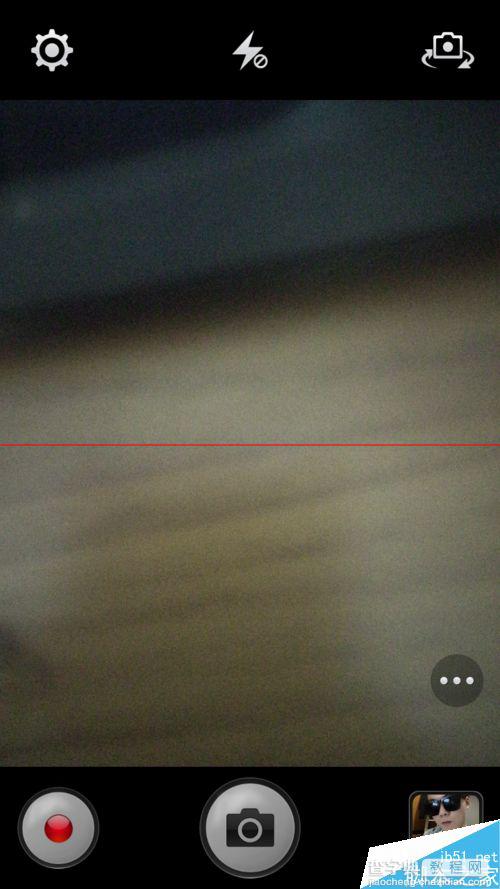
2、连接手机到电脑,把视频传到电脑上,打开QQ影音点击右下角的转码。并用格式转换工具把原视频的视频参数稍微降低,并导出新视频
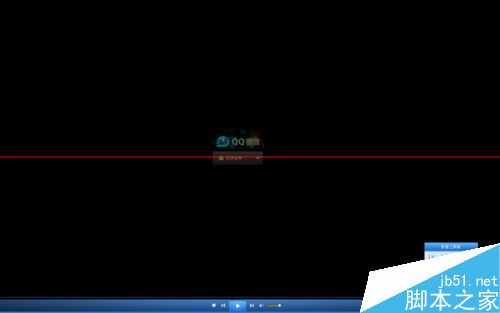
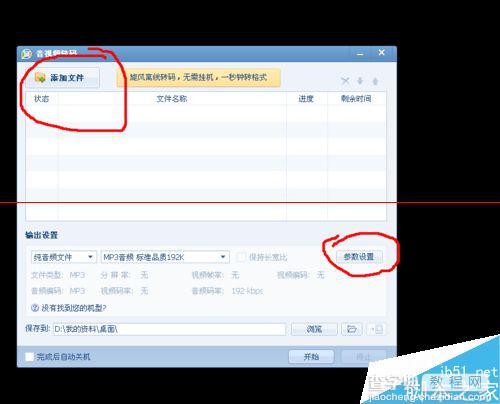
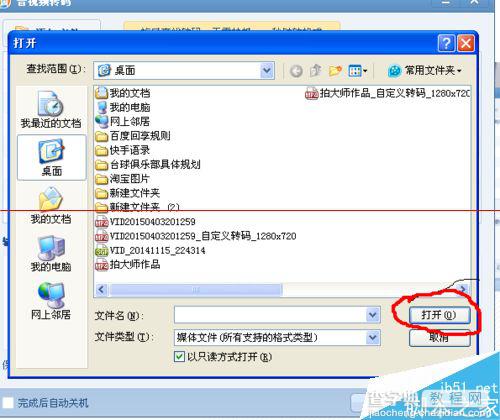
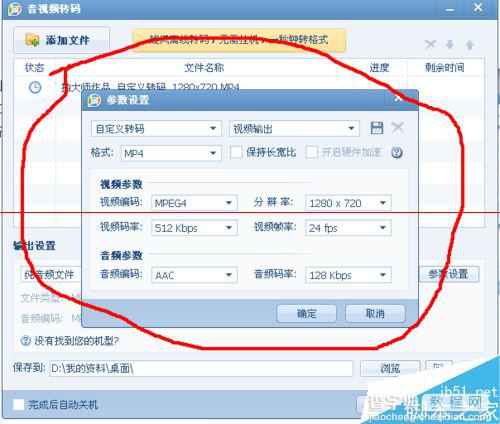
3、把新视频上传到手机SD卡上的“/gifshow”文件夹内(这个文件夹用于存放本地作品)
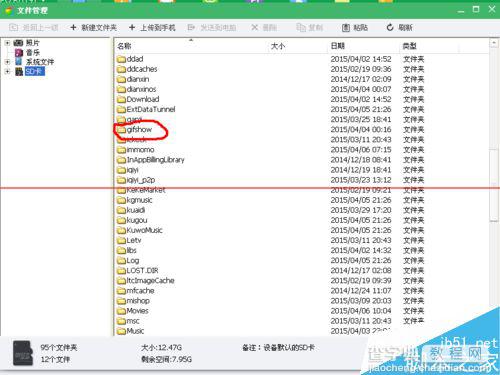
4、这时,手机打开gif快手,进入“本地作品集”,就会发现我们刚刚上传到“/gifshow”上的新视频
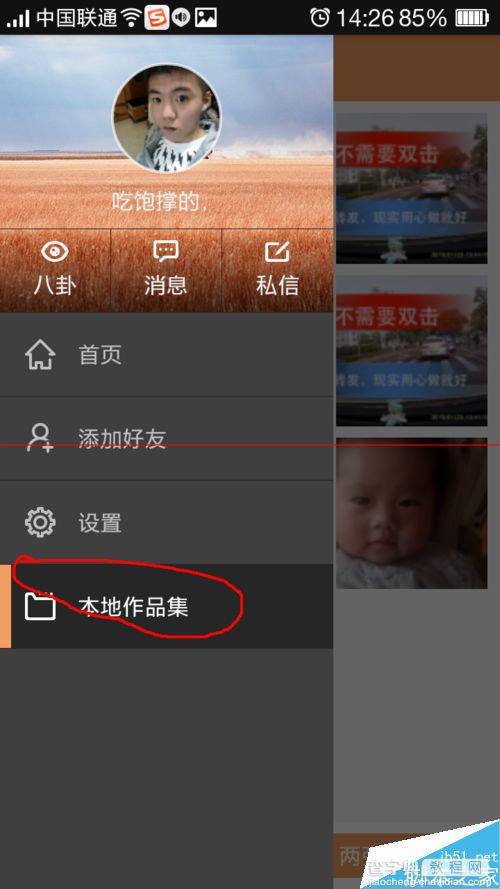
5、然后点开你要发布的视频
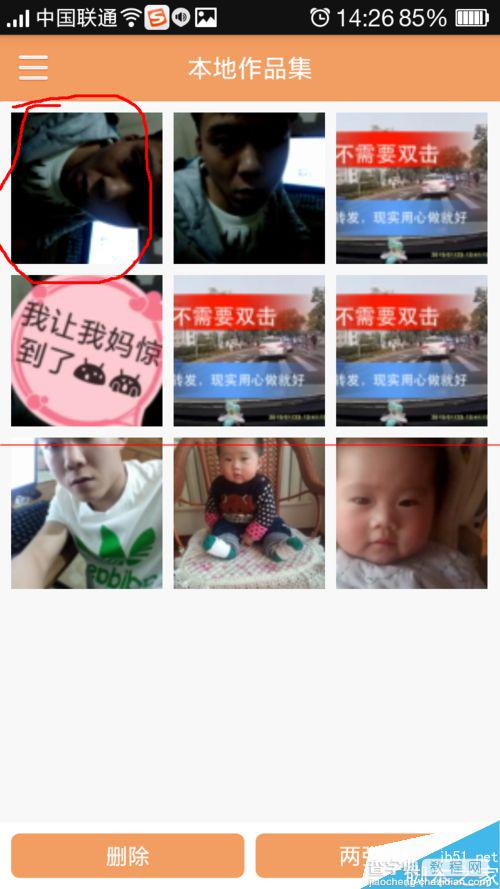
6、在这个界面下,点击左下角的分享按钮。再点击完成即可!
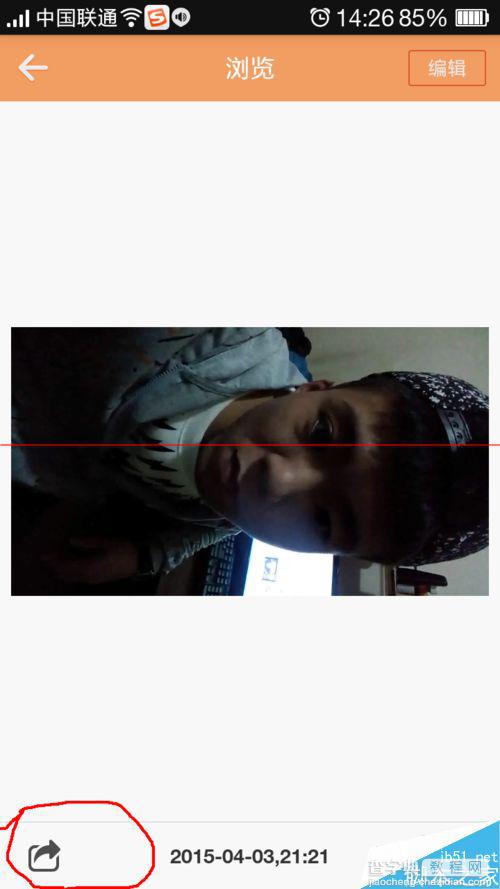
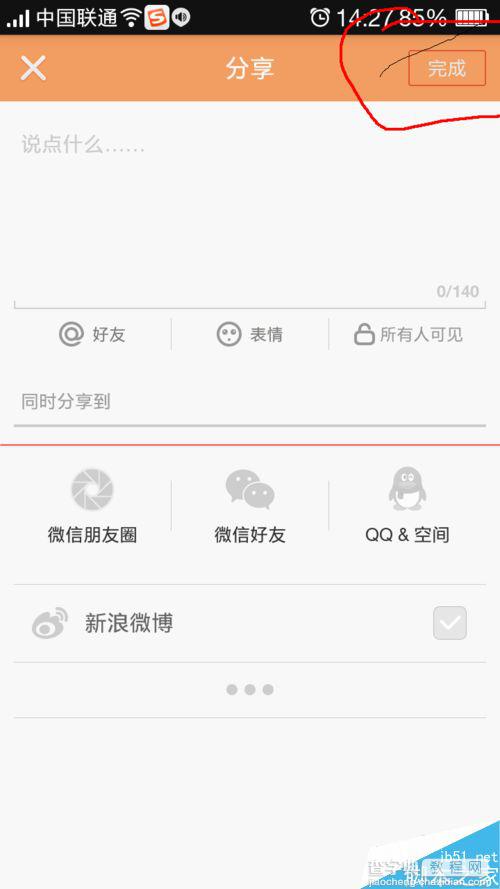
注意事项
转码是为了上传gif快手播放的更加流畅。


